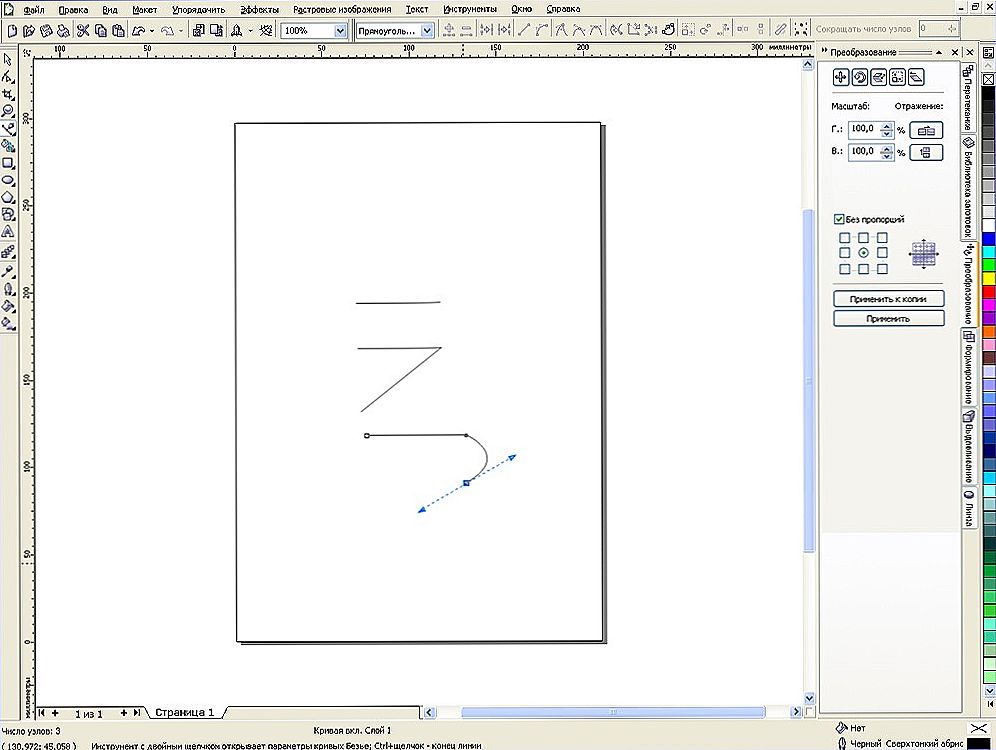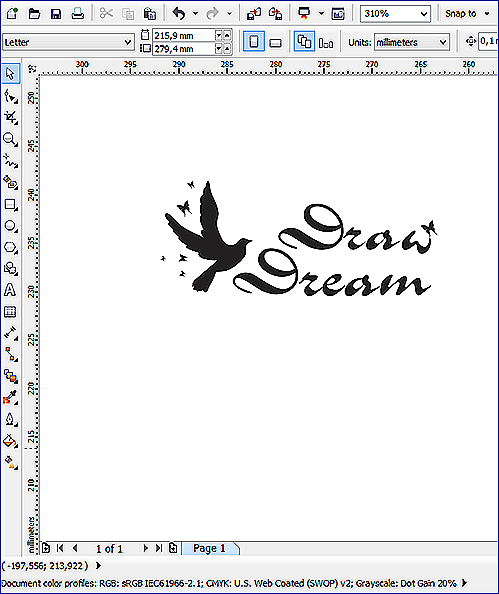CorelDRAW - це професійний графічний редактор, призначений переважно для векторної графіки. Використовується як для поліграфічних макетів, так і в web-розробці. Окремою сферою можна виділити створення фірмового стилю, основними компонентами якого є назва, товарний знак, слоган, символ, колірне рішення і, звичайно ж, логотип. Розглянемо, як створити логотип в CorelDRAW, не володіючи художніми навичками та досвідом.

Перед початком роботи над логотипом в Кореле вивчіть основні елементи програми, найпростіші операції і інструменти. Почитайте теми про колірні сполучення, пропорціях, основи рекламного дизайну. Це в разі, якщо ви хочете його своєю професією і вивчити основи малювання досконально. Але не забувайте, що найкраща теорія - це практика, починаючи з простого, ви інтуїтивно освоїте і мудровані правила графіки.
зміст
- 1 Що таке логотип і навіщо він потрібен
- 2 Початок роботи
- 3 Малювання запам'ятовується фірмового знака в Кореле
- 3.1 отрісовка зображення
- 3.2 Додавання тексту
Що таке логотип і навіщо він потрібен
Під логотипом розуміють графічне зображення компанії або торгової марки, яка покликана привернути увагу, запам'ятатися, створити позитивне враження.Це "обличчя" марки, то, що покупці бачать в першу чергу. Не дивно, що компанії надають таке важливе значення його розробці.
Перш ніж почати створення логотипу в КорелДРАВ, розберемо характеристики, які повинні бути притаманні фірмовому символу:
- Інформативність, т. Е. Здатність донести інформацію про компанію до потенційного клієнта;
- Виразність, т. Е. Він повинен справити враження на людину, причому викликати позитивні емоції;
- Запам'ятовуваність: коли наступного разу люди побачать цей знак, то повинні чітко проасоціювати його з компанією або товаром;
- Оригінальний стиль, який відрізняє від конкурентів;
- Унікальність, новизна ідеї;
- З технічної точки зору, символ повинен бути виконаний у вигляді, що дозволяє його масштабувати, зображати на різних носіях.

Саме останній пункт пояснює, чому створювати зображення потрібно в векторі. Тільки він дозволяє без втрат якості скільки завгодно збільшувати або зменшувати зображення. Будь то символ на кульковою ручці або на банері на стіні багатоповерхівки.
Початок роботи
Перед тим як зробити логотип в CorelDRAW, зверніть увагу на наступне:
- Визначтеся, буде це текст, буква, зображення або будь-які варіації всього цього. Вивчіть сферу діяльності компанії, її товари, щоб краще розуміти потреби людей і те, що може їх залучити.
- Пошукайте унікальну характеристику компанії або товару, чий символ ви малюєте. Ви повинні зробити не просто цікаву форму саму по собі, а саме в прив'язці до діяльності фірми. Буде дивним зобразити, наприклад, кави, для компанії, яка торгує кормами для тварин.
- Пам'ятайте, що мета будь-якого комерційного дизайну - це продати. Замовник звернувся до вас саме для високого попиту, завоювання ринку, а не за естетичним задоволенням.
- Символ не повинен бути занадто складний і навантажений, що створює негативний отклік.Нужно домогтися того, щоб його було легко зобразити і повторити.
Тепер, знаючи основні моменти, на які потрібно спиратися, перейдемо безпосередньо до створення логотипу в КорелДРАВ.
Малювання запам'ятовується фірмового знака в Кореле
Вирішивши, що і яким чином ми будемо зображати, приступимо до технічної частини. Передбачається, що примітивні дії в КорелДРАВ ви виконувати вмієте, тому занадто поглиблено вдаватися в них не будемо.Для початку створюємо новий документ в колірному форматі CMYK, саме він в основному використовується в програмі, його ж використовує і принтер. Дозвіл нехай буде 300 dpi, розмір не настільки важливий.
отрісовка зображення
Створюємо графічну частину, тобто малюнок. Це може бути зображення квітки, тварини, предмета або абстрактна геометрична форма. Можна, але не бажано, знайти готову картинку в інтернеті і відредагувати її. Або намалювати вручну. Для цього зазвичай використовують або геометричні фігури, або перо і криву Bezier.

До геометричним формам відносять прямокутник, еліпс, багатокутник, зірку, різні виноски, блок-схеми та ін. Створення логотипу в CorelDRAW передбачає експериментування з різними режимами накладення (перетин, виняток). Перетин робить нову форму з пересічних частин фігур, а виняток видаляє загальні частини. Наприклад, якщо зобразити квадрат, а всередині його ще один поменше, то при виключенні отримуємо квадратну рамку. Панель режимів знаходиться над документом. Шляхом комбінування різних фігур можна отримати цікаві малюнки, не маючи художніх навичок.
Пером і кривої Bezier користуються досвідчені дизайнери. Вимагають деякого вміння малювати, акуратності і ретельності. Дозволяють точно малювати будь-які криві. Основні правила, як зробити логотип в CorelDRAW за допомогою цих інструментів:
- Виберіть інструмент, лівим клацанням миші поставте на документі точку і ведіть курсор, не відпускаючи кнопку. З'явиться синя стрілка. Це дотична до кола, яку утворює лінія.
- Відпустіть кнопку, поставте ще точку на деякій відстані. З'явиться лінія. У разі, якщо ви використовуєте перо, то криву ви побачите відразу, до того, як поставите точку.
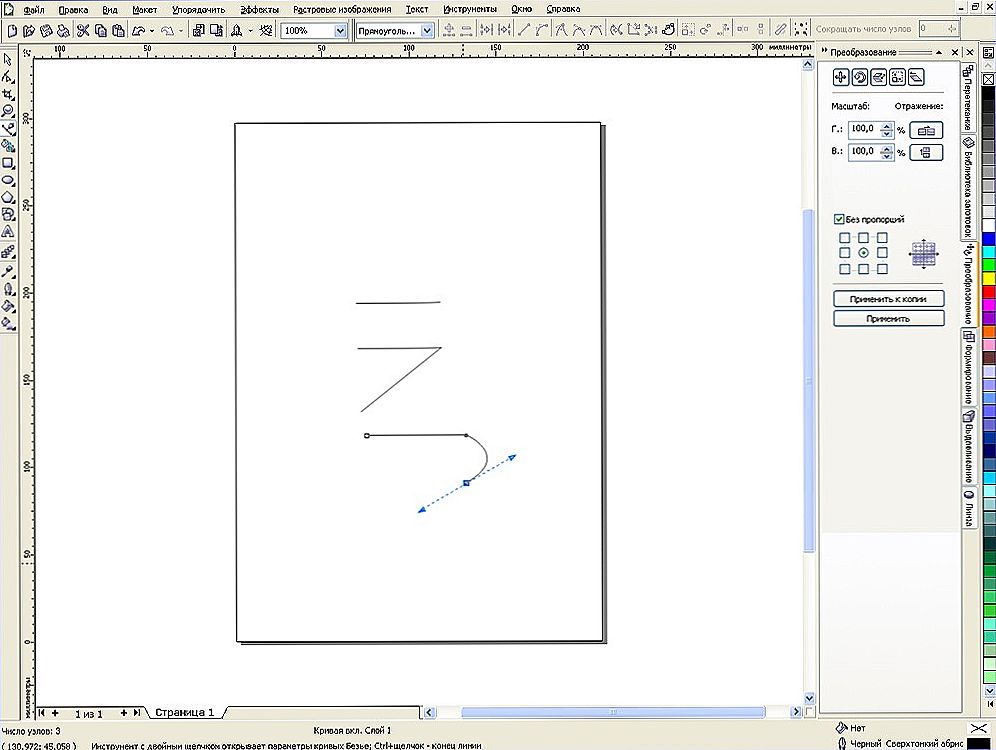
- За аналогією завершите малювання. Щоб закінчити роботу, зробіть подвійне клацання на останньому етапі.
- Тепер намальовану криву можна редагувати за допомогою кнопки "Фігура". Видалити вузол, змінити відстань і багато іншого.
Ще варіант, як отрисовать логотип в Кореле, це використовувати растрове зображення. Відкрийте, наприклад, фотографію, і поверх неї малюйте інструментом Перо або крива Безьє. Можна відрегулювати товщину і колір лінії, додати художнє оформлення, заливку. Потім видаліть растровое підставу і отримаєте оригінальний логотип.
Додавання тексту
Рідко коли дизайнер обмежується просто малюнком. Як правило, завершальним етапом є створення і стилістичне оформлення тексту. Він повинен органічно поєднуватися з картинкою і складати з нею єдине ціле як за формою, так і за кольоровим рішенням. Додати до нашого фірмового знаку текст можна наступним чином:
- Вибираємо відповідний шрифт і стиль шрифту. Він повинен бути сумірний зображенні і легко читатися.
- Пишемо сам текст, далі за допомогою інструменту Форма можна поміняти відстань між буквами і інші параметри.
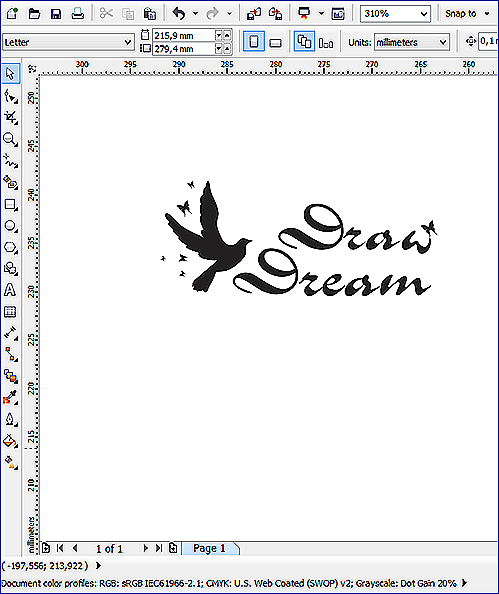
- Стилістично оформляємо. Можна додати контурне обведення за допомогою інструменту Контур, зовні або всередину букв. Сам контур тепер теж можна редагувати, домагаючись цікавих колірних поєднань. Головне, не нагромаджувати занадто великою кількістю кольору, складністю форм.
Таким чином, різні логотипи можна легко малювати в Кореле, багатофункціональному графічному редакторі. Пам'ятайте, що головне - це стиль, лаконічність, чіткість, простота дизайну для легкого сприйняття емблеми людьми і спонукання до позитивних емоцій.